当iPad显示“无法激活”时,许多用户会感到焦虑,因为这通常意味着设备无法正常启动和使用,这种情况可能由多种原因引起,包括软件故障、网络问题、硬件损坏或账户验证失败等,本文将详细分析iPad无法激活的常见原因,并提供系统的排查步骤和解决方案,帮助用户快速解决问题,恢复设备的正常使用。
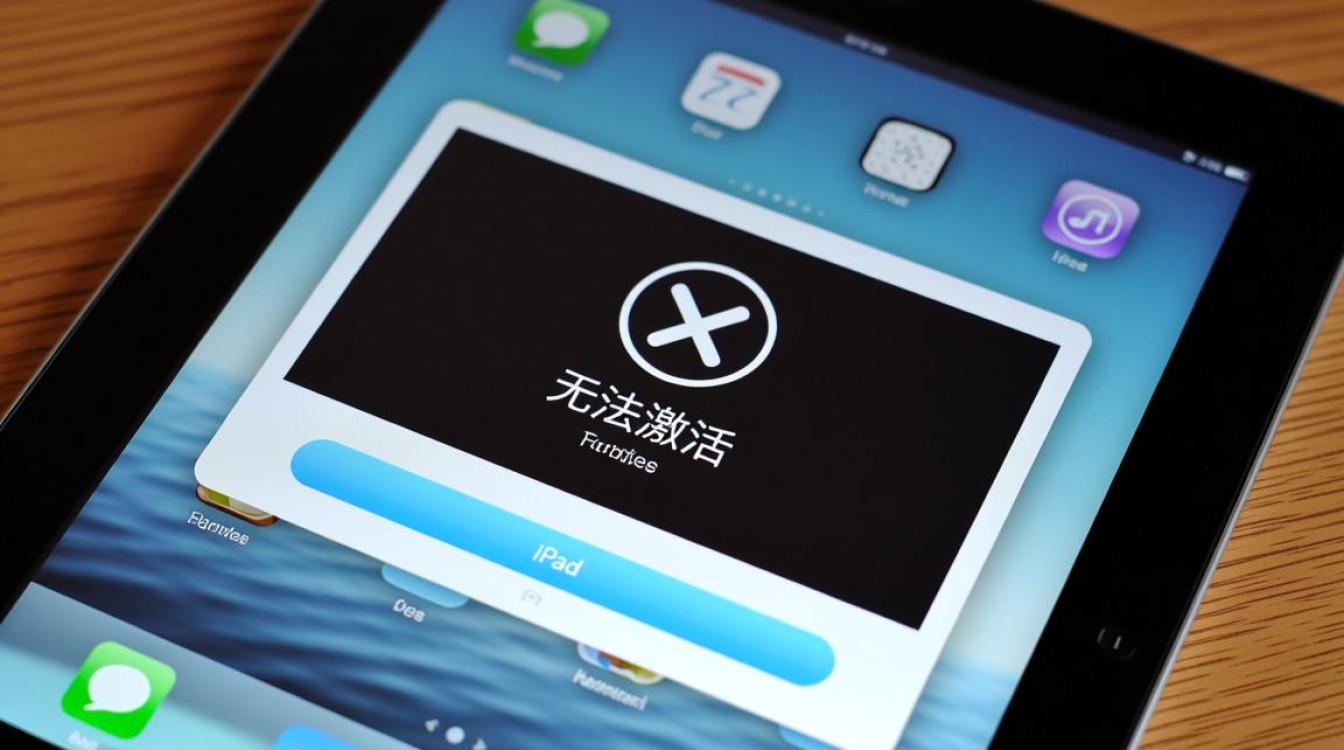
无法激活的可能原因
iPad无法激活通常与以下几个方面有关:
- 软件问题:iOS系统崩溃、更新失败或存在bug可能导致激活过程中断。
- 网络连接异常:激活需要连接Apple服务器,网络不稳定或被限制会影响激活。
- Apple ID或锁屏问题:输入错误的Apple ID密码、设备被激活锁(如二手设备未解绑)或锁屏密码错误。
- 硬件故障:SIM卡损坏(仅蜂窝版iPad)、主板故障或电池严重亏电也可能导致激活失败。
- 服务器问题:Apple激活服务器暂时维护或故障时,所有设备可能无法激活。
系统排查步骤
检查基础条件
- 网络连接:确保iPad连接稳定的Wi-Fi或蜂窝数据网络,可尝试切换网络或重启路由器。
- 电量充足:将iPad连接充电器,确保电量不低于50%。
- 日期和时间设置:进入“设置”>“通用”>“日期与时间”,确保“自动设置”已开启,避免因时间错误导致验证失败。
重启设备
简单的重启可以解决临时软件故障:
- iPad with Home按钮:长按顶部按钮,滑动关机后等待30秒再开机。
- iPad without Home按钮:快速点击“音量+”再“音量-”,长按顶部按钮直到出现Apple标志。
检查激活锁状态
若设备是二手或已丢失,可能存在激活锁:
- 进入“设置”>“通用”>“传输或还原iPad”,若提示需要登录Apple ID,说明设备未解绑。
- 联系原机主解锁,或通过Apple官方支持渠道提供购买凭证申请移除锁。
更新或恢复系统
若软件故障导致无法激活,可尝试通过电脑恢复系统:

- 通过iTunes/Finder恢复(macOS Catalina及以上版本使用Finder):
- 用数据线连接iPad与电脑。
- 打开iTunes或Finder,按住“Shift+Win”(Windows)或“Option+Cmd”(Mac),点击“恢复”。
- 选择最新iOS固件文件进行安装(需提前下载)。
- 通过iCloud恢复:若iPad已登录iCloud且开启“查找我的iPad”,可通过i官网远程擦除设备后重新激活。
联系Apple支持
若以上方法无效,可能是硬件故障:
- 联系Apple官方客服或前往Apple Store,由技术人员检测硬件是否损坏。
常见问题与解决方案
下表小编总结了无法激活的典型场景及对应处理方法:
| 问题场景 | 可能原因 | 解决方案 |
|---|---|---|
| 激活时提示“连接到服务器失败” | 网络问题或服务器维护 | 切换网络或稍后重试 |
| 提示“Apple ID或密码错误” | 账号信息错误或账户被锁定 | 重置密码或通过iCloud官网验证身份 |
| 恢复系统后仍无法激活 | 固件损坏或硬件故障 | 尝试使用不同电脑恢复或送修 |
| 二手设备提示“已丢失” | 原机主未关闭“查找我的iPad” | 联系原机主或提供购买凭证申请解锁 |
预防措施
为避免未来出现激活问题,建议用户:
- 定期备份设备数据(通过iCloud或电脑)。
- 购买iPad时确认是否已解绑激活锁。
- 更新系统前确保电量充足并连接稳定网络。
相关问答FAQs
Q1:iPad激活失败是否会导致数据丢失?
A1:若通过“设置”>“通用”>“抹掉所有内容和设置”操作激活失败,数据会被清除,若仅是网络或软件问题导致失败,通常不会丢失数据,建议提前通过iCloud或电脑备份重要信息。

Q2:如果iPad显示“SIM卡无效”导致无法激活怎么办?
A2:仅蜂窝版iPad可能出现此问题,尝试重新插拔SIM卡,或使用取卡针清理SIM卡槽,若无效,可能是SIM卡损坏,需联系运营商更换新卡。
【版权声明】:本站所有内容均来自网络,若无意侵犯到您的权利,请及时与我们联系将尽快删除相关内容!






发表回复